POP3 Outlook 2016: Porovnání verzí
Z ASPone Help Wiki
(→Úpravy nastavení účtu Outlook 2016 - POP3) |
|||
| Řádka 7: | Řádka 7: | ||
<br /> | <br /> | ||
<br /> | <br /> | ||
| − | + | Klikněte na <b>Nastavení serveru</b>, zadejte adresu příchozí pošty a zabezpečení: <br /> | |
| − | + | ||
*server příchozí pošty: <b>pop3.forpsi.com</b>, port <b>995</b>, metoda šifrování <b>SSL/TLS</b> <br /> | *server příchozí pošty: <b>pop3.forpsi.com</b>, port <b>995</b>, metoda šifrování <b>SSL/TLS</b> <br /> | ||
| + | poté klikněte na <b>Odchozí pošta</b> a zadejte adresu odchozí pošty a zabezpečení | ||
*server odchozí pošty: <b>smtp.forpsi.com</b>, port <b>587</b>, metoda šifrování <b>STARTTLS</b> <br /> | *server odchozí pošty: <b>smtp.forpsi.com</b>, port <b>587</b>, metoda šifrování <b>STARTTLS</b> <br /> | ||
| + | pak jen klikněte na <b>Další</b> a <b>Hotovo</b>, Outlook se aktualizuje a připojí se na schránky na novém serveru a pošta zůstane zachována. | ||
<br /> | <br /> | ||
[[Soubor:Uprava_uctu_5.png ]]<br /> | [[Soubor:Uprava_uctu_5.png ]]<br /> | ||
Verze z 28. 3. 2023, 09:32
Úpravy nastavení účtu Outlook 2016 - POP3
Pro jakoukoli úpravu nastavení klikněte na menu Soubor > Informace a poté na tlačítko Nastavení účtu.
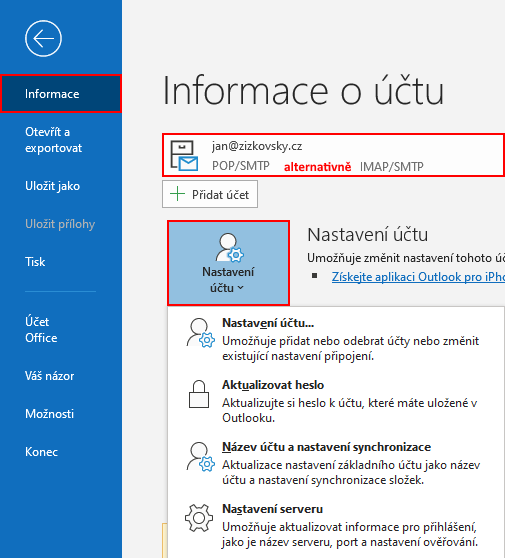
Veškerá běžná nastavení lze provést pomocí položek Nastavení serveru a Název účtu a nastavení synchronizace
Klikněte na Nastavení serveru, zadejte adresu příchozí pošty a zabezpečení:
- server příchozí pošty: pop3.forpsi.com, port 995, metoda šifrování SSL/TLS
poté klikněte na Odchozí pošta a zadejte adresu odchozí pošty a zabezpečení
- server odchozí pošty: smtp.forpsi.com, port 587, metoda šifrování STARTTLS
pak jen klikněte na Další a Hotovo, Outlook se aktualizuje a připojí se na schránky na novém serveru a pošta zůstane zachována.
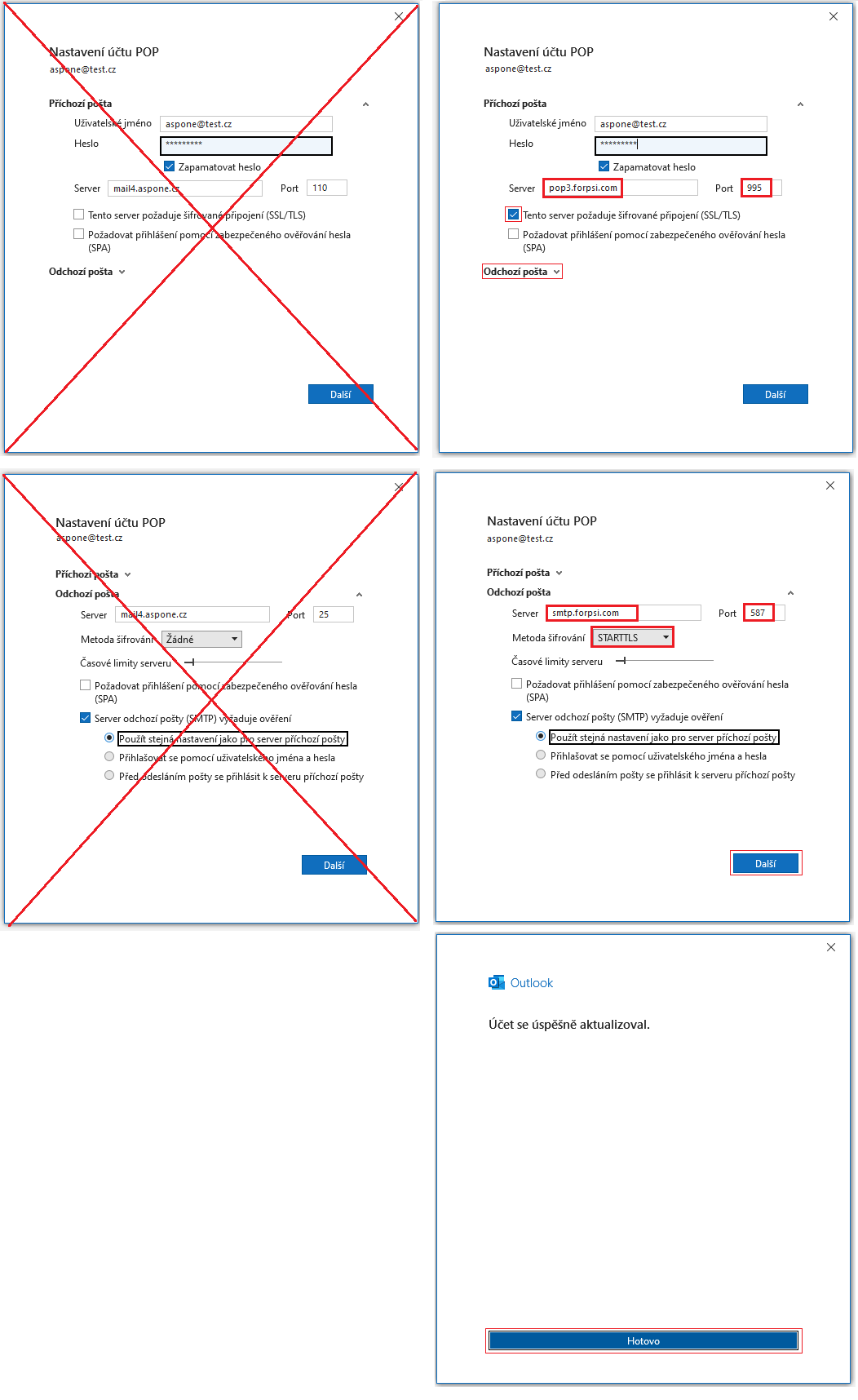
Název účtu a nastavení synchronizace
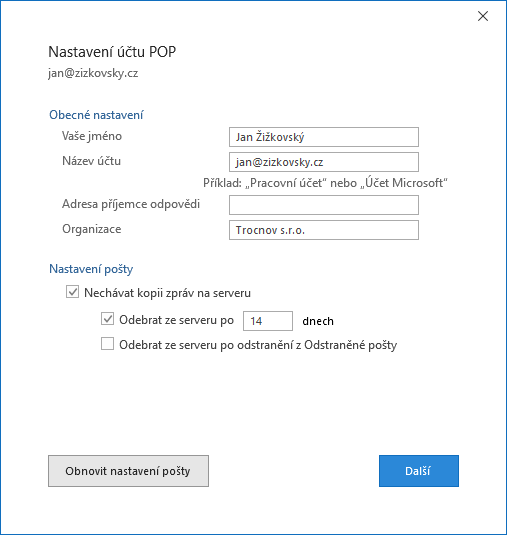
Nastavení účtu
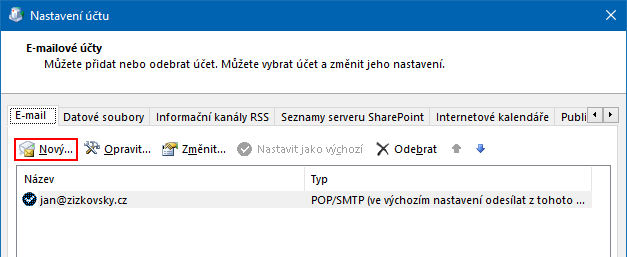
- vhodné pouze pro smazání účtu či nastavení jako výchozího
- tlačítko Změnit má stejnou funkci jako Název účtu a nastavení synchronizace